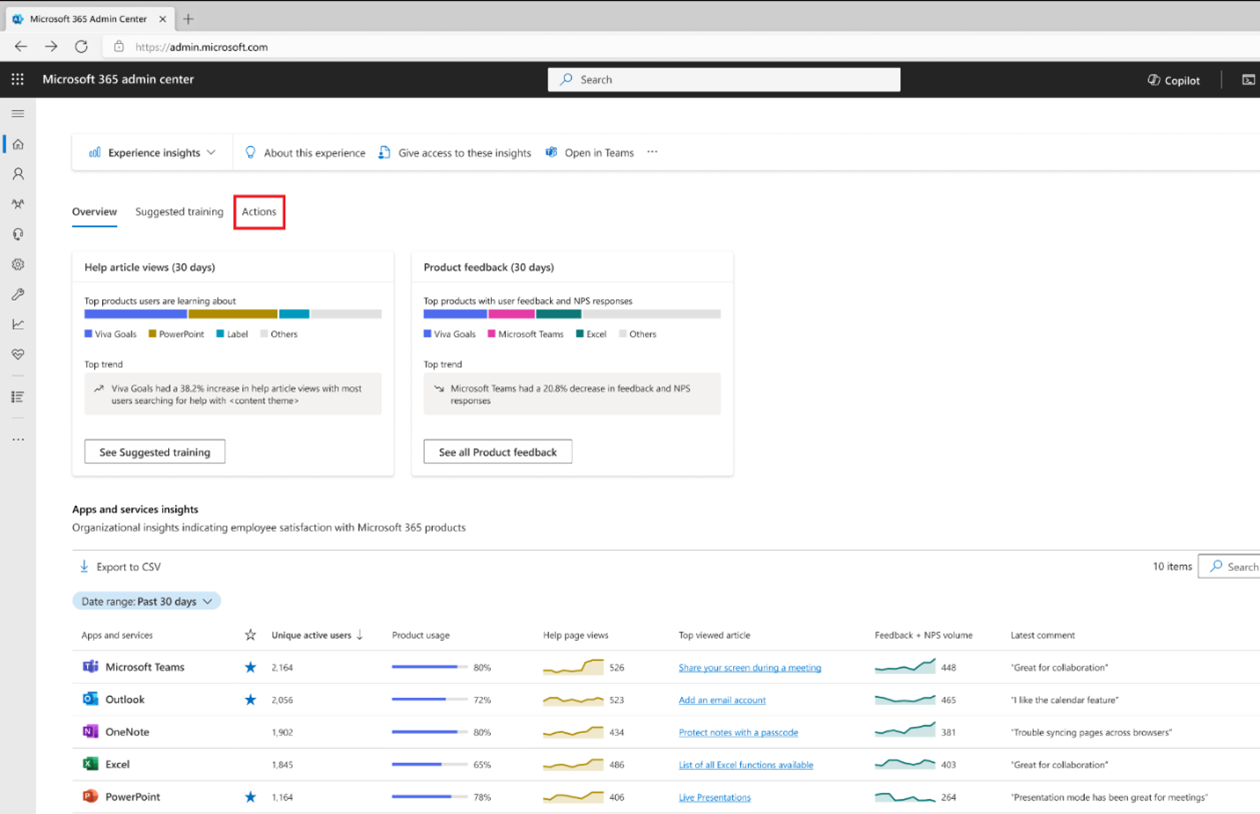Microsoft 365 Experience insights dashboard
경험 인사이트(미리 보기) dashboard 사용량 및 감정에 대한 데이터를 보여 주며 Microsoft 365에 대한 organization 환경을 보다 자세히 볼 수 있습니다. 경험 인사이트는 2,000명 이상의 사용자 수를 가진 조직에 최적화되어 있습니다. 향후 소규모 조직에 환경을 도입하기 위해 노력하고 있습니다. 이 정보 및 dashboard 데이터는 Microsoft 365를 사용하여 사용자의 환경을 더 잘 이해하고 개선하는 데 도움이 됩니다. 이 dashboard 사용량 및 사용자 감정에 대한 데이터를 표시하고 사용자의 전반적인 환경을 보다 자세히 파악할 수 있도록 도와줍니다. 특정 앱의 기능 사용, 정확한 피드백 및 NPS(Net Promoter Score) 주석, organization 사용자가 본 상위 도움말 문서와 같은 특정 정보를 드릴다운할 수 있습니다. 이 정보는 organization 사용자의 Microsoft 365 제품 및 앱 환경을 개선할 기회를 식별하는 데 도움이 될 수 있습니다.
시청: 경험 인사이트 dashboard 개요
환경 인사이트 dashboard 이동합니다.
Microsoft 365 관리 센터 관리자 홈페이지에서 Experience Insights(미리 보기)를 선택하여 언제든지 액세스할 수 있습니다.
보고서 읽기 권한자 역할의 구성원인 경우 관리 센터에 로그인하면 환경 인사이트(미리 보기) dashboard 페이지로 자동으로 이동합니다. Experience Insights(미리 보기) 옆에 있는 드롭다운 옵션을 선택하여 관리 센터 대시보드 보기로 다시 전환할 수 있습니다.
자세한 내용은 관리자 역할 정보 및 관리자 역할 할당을 참조하세요.
개요
개요 페이지에는 피드백에 대한 데이터와 정보가 표시되고 organization 도움말 문서 보기가 표시됩니다.
제안된 교육
제안된 교육 은 다음 3가지 인사이트를 사용하여 support.microsoft.com 및 앱 내 도움말 패널에서 로그인한 사용자가 읽는 Microsoft 365 도움말 및 교육 문서에 대한 심층적인 인사이트를 제공합니다.
organization 가장 많이 본 문서는 organization 사용자가 가장 많이 조회한 도움말 및 교육 문서를 보여줍니다.
조직 전체의 추세에 따라 조직에서 가장 자주 조회한 목록에서 가장 위로 이동하는 도움말 및 교육 topics 표시됩니다.
일반적으로 함께 보기 는 모든 Microsoft 365 조직의 사용자가 읽고 있는 추가 도움말 문서와 상위 보기 및 상위 추세 문서에 대한 인사이트를 제공합니다. 이 정보를 사용하여 사용자를 위한 학습 패키지를 통합하고 공유할 수 있습니다.
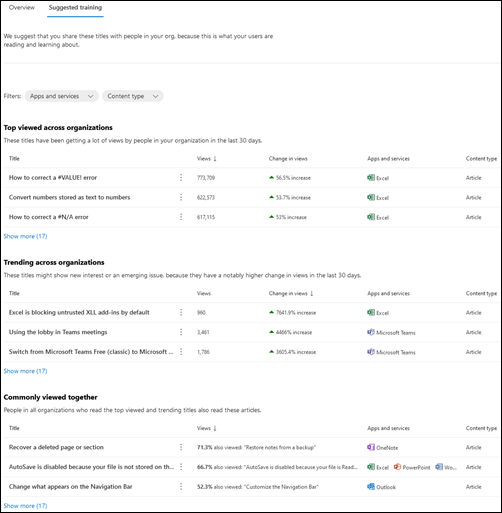
이 데이터를 사용하여 이러한 제품 및 앱에 대해 사용자와 공유할 도움말 문서 및 교육 리소스를 결정하거나 기술 지원팀에서 이러한 영역을 알고 있는지 확인하여 사용자 질문에 답변할 수 있도록 합니다. 조직에 도움말 및 교육 문서에 대한 충분한 보기가 없는 경우 다른 Microsoft 365 조직의 데이터가 표시됩니다.
앱 및 서비스 데이터
앱 및 서비스 데이터 섹션에서는 사용자의 Microsoft 365 경험을 한눈에 이해할 수 있도록 organization 사용량 및 감정에 대한 통합 보기를 보여 줍니다. 앱 또는 서비스를 선택하여 피드백 및 NPS 설문 조사를 통해 제출된 의견 또는 사용자가 본 상위 Microsoft 365 도움말 문서와 같은 추가 세부 정보를 가져옵니다. 목록에서 앱 또는 서비스를 더 쉽게 볼 수 있도록 즐겨찾기할 수도 있습니다.
앱 및 서비스 차트 정보
차트 정보를 통해 데이터를 추적하려는 앱 및 서비스에 대한 인사이트를 얻을 수 있습니다. 앱 또는 서비스를 선택하여 사용량, 제품 피드백, 순 프로모터 점수 및 도움말 콘텐츠 데이터를 자세히 살펴봅니다.
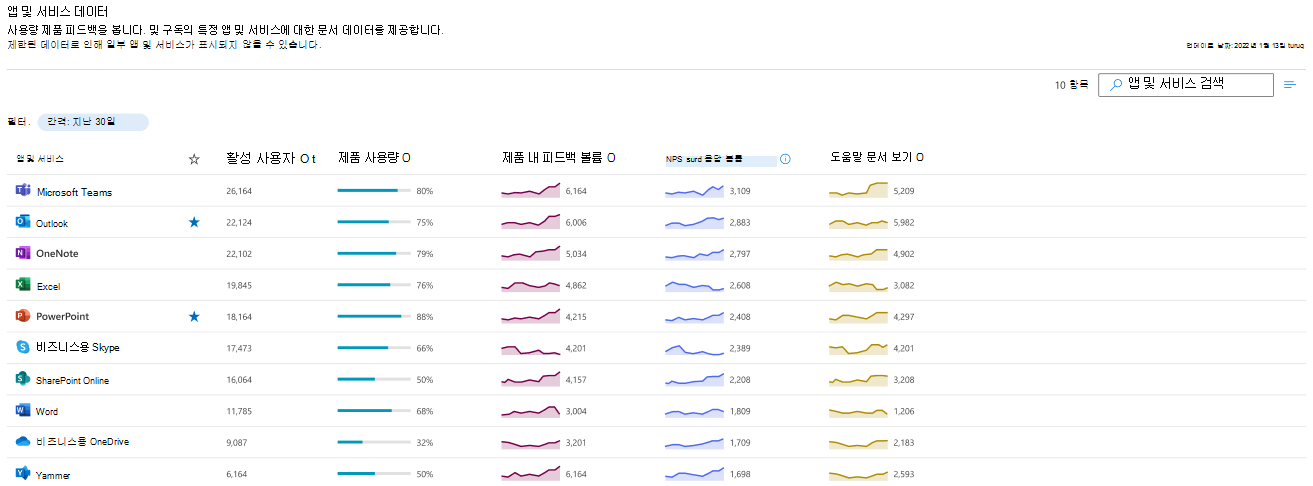
활성 사용자는 선택한 기간 동안 앱에서 파일 열기와 같이 하나 이상의 의도적인 작업을 수행한 고유 사용자의 총 수를 알려줍니다. 이 데이터를 사용하여 채택 목표를 달성하고 있는지 확인합니다. 자세한 정보
제품 사용 량은 사용할 수 있도록 설정된 제품을 적극적으로 사용하는 사람들의 비율입니다. 이 데이터를 사용하여 제품 할당을 최적화할 위치를 결정합니다.
제품 내 피드백 사용자가 시작하고 제출한 앱 또는 서비스 내의 총 피드백 응답 수입니다. 이 데이터를 사용하여 사람들이 앱에 대한 성공과 만족도를 측정합니다. 자세한 정보
NPS 설문 조사 응답 볼륨 은 NPS(Net Promoter Score) 설문 조사에 대한 총 응답 수입니다. 기본적으로 Microsoft는 사용자의 5%에게 설문 조사를 보내고 "이 제품을 추천하시겠습니까?" 하고 묻습니다. 이 데이터를 사용하여 사용자 만족도를 측정하고 앱에 대해 사람들이 말하는 내용을 확인합니다. 자세한 정보
도움말 문서 보기 는 앱에 대한 Microsoft 도움말 문서 및 교육 비디오의 총 보기 수입니다. 이 데이터를 사용하여 관심 topics 찾고 제안된 교육을 사용자와 공유합니다. 자세한 정보
참고
지난 30일, 90일 또는 180일 동안의 추세에 대한 차트 데이터를 필터링할 수 있습니다.
제품 및 서비스 데이터
제품 사용량, 사용자 피드백, NPS(Net Promoter Score) 및 사용자가 읽고 있는 도움말 문서에 대한 자세한 정보를 보려면 제품 또는 서비스를 선택합니다.
Teams 사용 예제
일부 앱 및 서비스의 경우 특정 기능 사용에 대한 추가 정보를 확인하여 사용자가 가장 많이 사용하는 항목을 더 잘 이해할 수 있습니다.
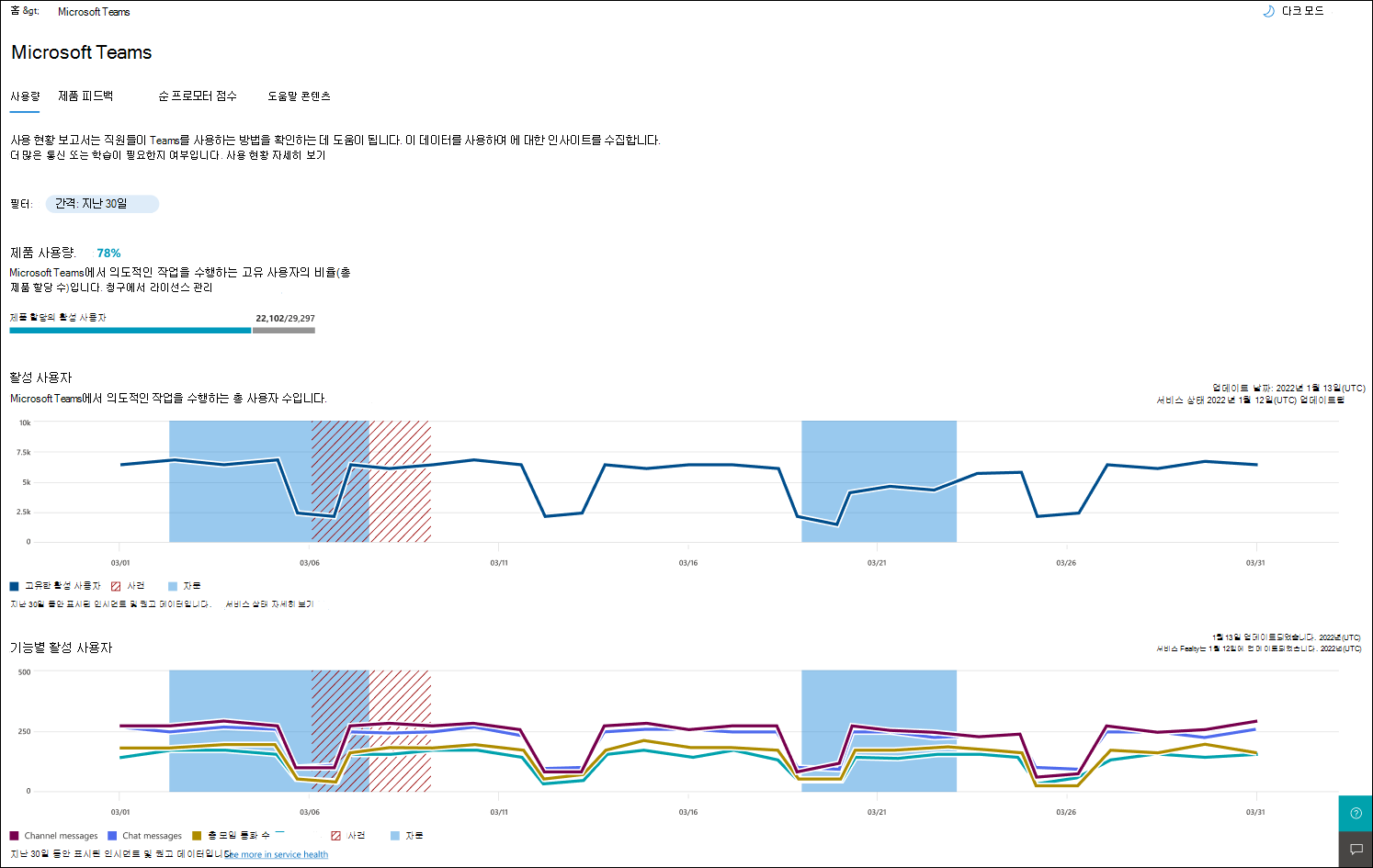
Teams 사용자 피드백 예제
사용자 피드백 섹션에서 사용자가 제출한 실제 주석을 확인하여 해결해야 하는 패턴이 있는지 측정할 수 있습니다.
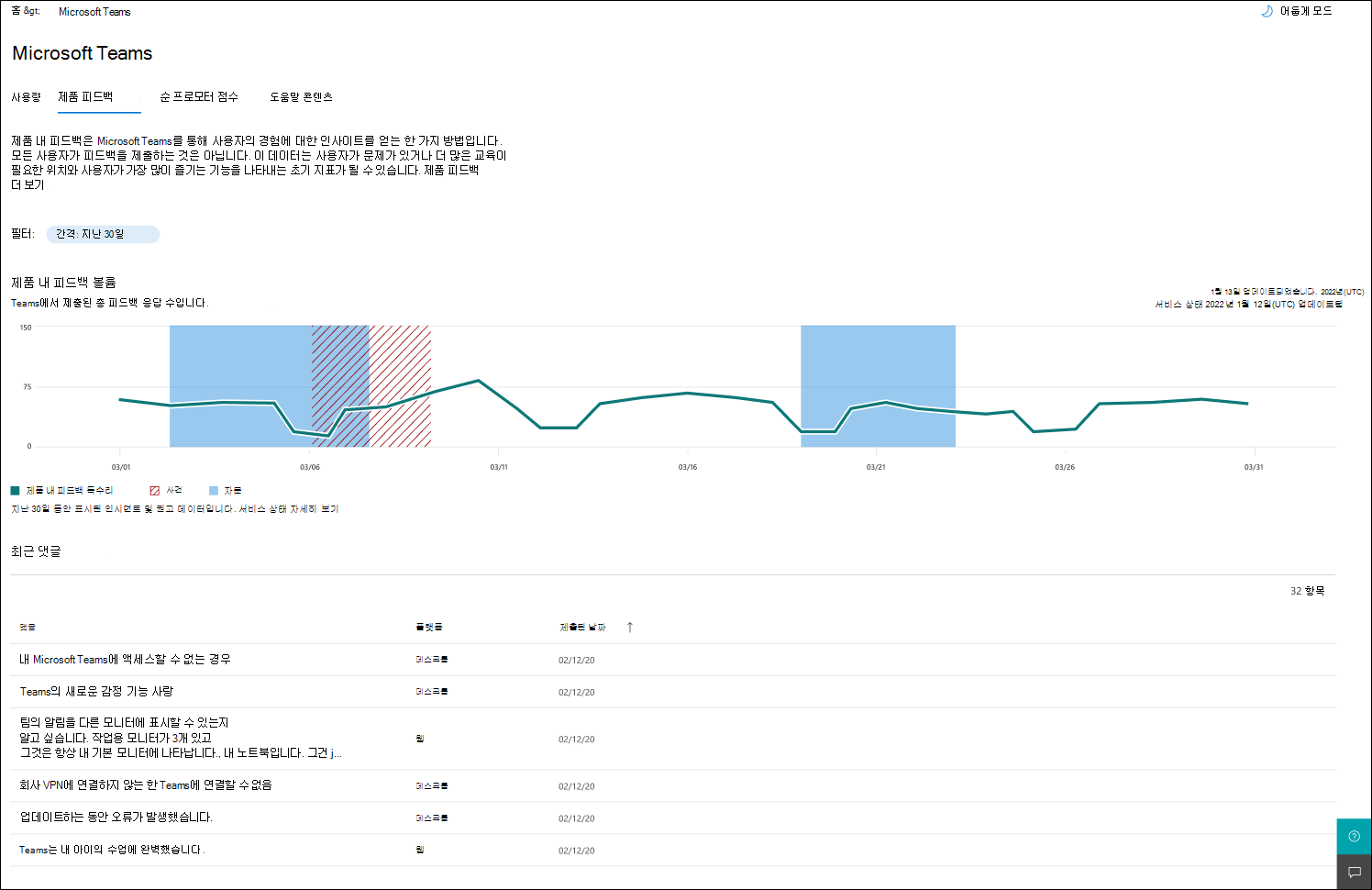
Teams NPS(Net Promoter Score) 예제
NPS 세부 정보를 사용하면 프로모터, 수동 및 비방자를 볼 수 있으므로 organization 감정에 대한 맥박을 얻을 수 있습니다. 제품 피드백과 마찬가지로 사용자가 제출한 특정 의견을 볼 수도 있습니다. 볼륨이 충분한 경우 데이터를 더 쉽게 구문 분석하기 위해 일부 주석을 버킷 범주로 분류하는 상위 topics 표시될 수도 있습니다.
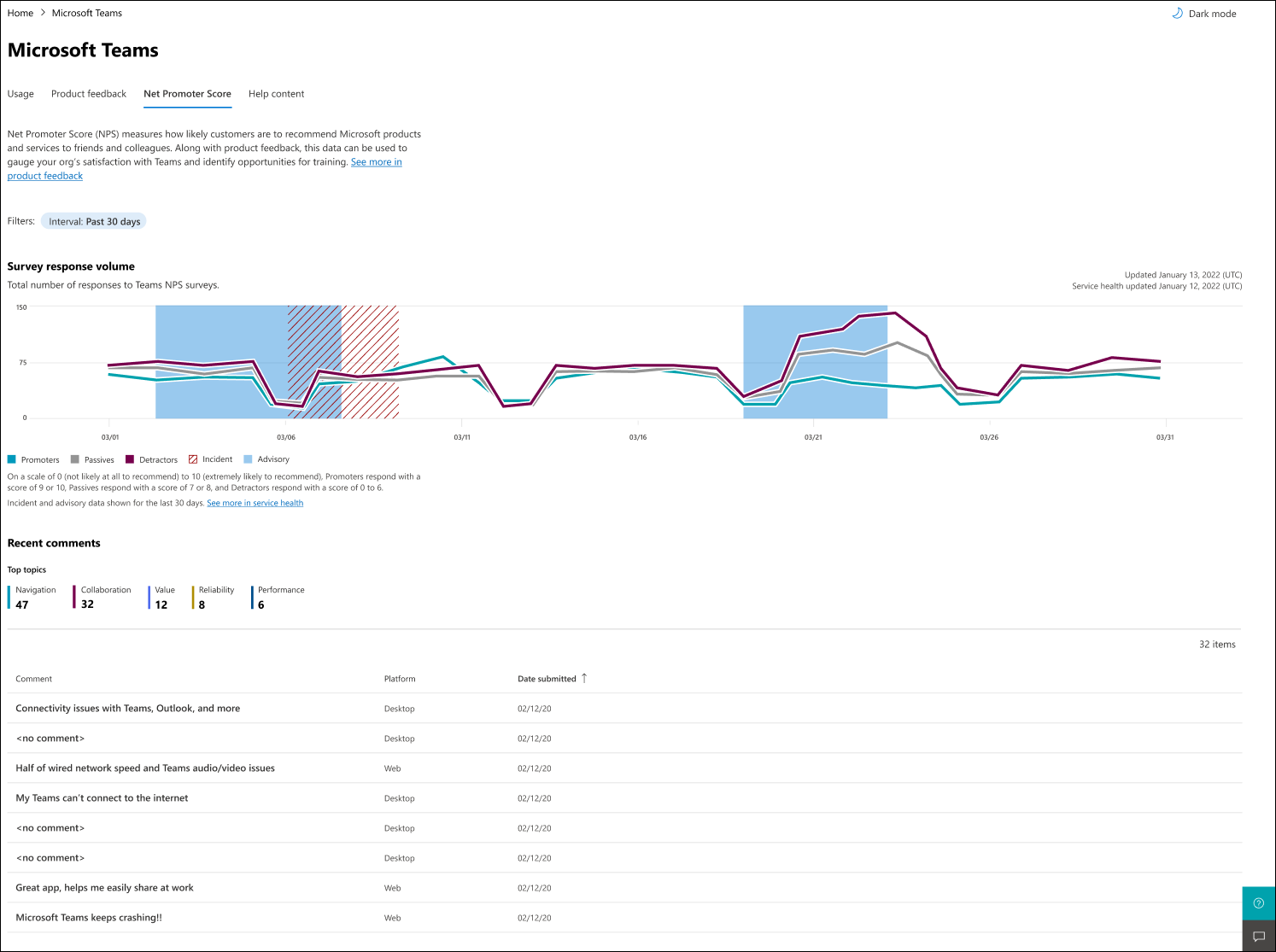
Teams 도움말 문서 예제
이제 처음으로 사용자가 Support.Microsoft.com com 또는 Microsoft 365 앱 내 도움말 환경을 통해 사용하는 문서를 볼 수 있습니다. organization 특정 앱 또는 서비스에 대한 상위 문서, 앱을 보고 있는 사용자 수, 문서를 인라인으로 미리 볼 수 있습니다. 이는 사용자가 수행하려는 작업과 사용자가 어려움을 겪고 있는 위치를 식별하는 훌륭한 방법이 될 수 있습니다. 모든 사용자가 도움을 구하는 것은 아니므로 organization 광범위한 사용자에게 도움이 될 수 있는 콘텐츠의 좋은 표시입니다. 자세한 정보
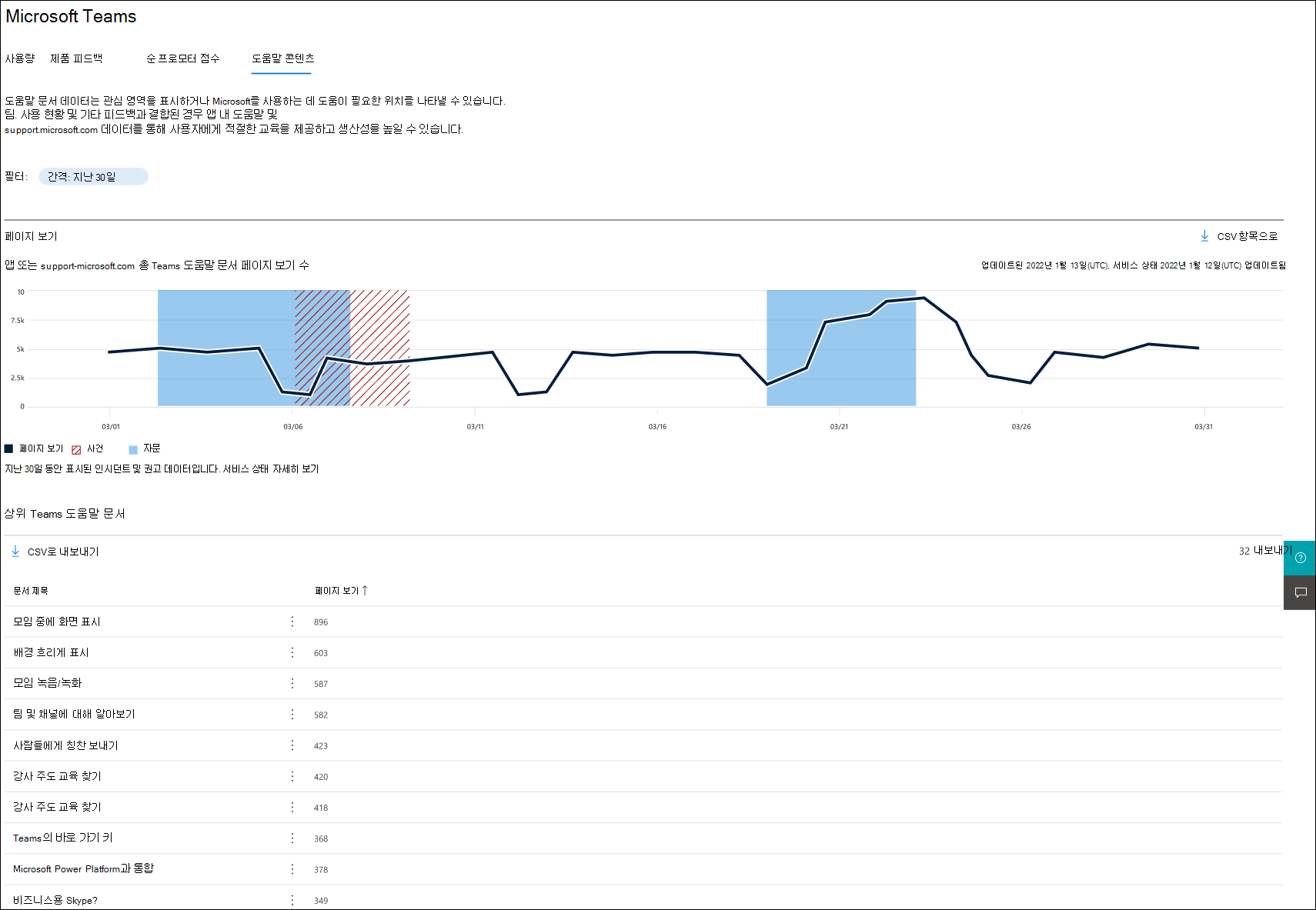
organization 도움말 문서 보기 해석
차트 정보를 통해 데이터를 추적하려는 앱 및 서비스에 대한 인사이트를 얻을 수 있습니다. 도움말 문서 보기는 organization 사용자가 Microsoft 365 앱 또는 support.microsoft.com 본 도움말 문서 페이지 보기의 총 수입니다.

참고
도움말 문서 보기는 데스크톱 앱에 로그인했거나 support.microsoft.com 로그인한 사용자에 대해서만 표시됩니다.
| 항목 | 설명 |
|---|---|
| 1 | 도움말 콘텐츠 탭을 사용하여 앱 또는 서비스를 사용하는 데 도움이 필요한 위치를 확인합니다. |
| 2 | 지난 30일, 90일 또는 180일 동안의 추세를 필터링할 수 있습니다. |
| 3 | 앱 또는 support.microsoft.com 도움말 문서 페이지 보기의 총 수입니다. |
| 4 | 최종 사용자가 읽고 있는 앱 또는 서비스와 관련된 상위 도움말 문서 목록입니다. 문서에서 여러 앱을 다루는 경우 각 관련 앱에 대해 표시됩니다. |
도움말 문서의 예
도움말 문서는 도움말 창 또는 Microsoft 지원 페이지에서 앱에서 찾을 수 있습니다.
Microsoft 지원 페이지의 도움말 문서

Microsoft Word 앱 내 도움말 문서

Experience Insights의 작업을 사용하여 채택 성공 관리
작업을 통해 organization Microsoft 365의 사용자 참여와 성공을 이끌기 위해 수행하는 작업을 추적할 수 있습니다. 각 작업이 사용량, NPS, 피드백 및 도움말 문서 보기의 변경 내용과 상호 작용하는 방식을 분석하여 작업의 영향을 측정할 수 있습니다. 이렇게 하면 데이터 기반 의사 결정을 내리고 사용자 참여 및 만족도를 위한 전략을 지속적으로 개선할 수 있습니다.
Microsoft 365 관리 센터 내의 작업 환경에는 다음과 같은 기능과 기능이 포함됩니다.
작업 추가
CSV 파일에서 여러 작업 가져오기
이전에 추가된 작업 편집 및 제거
중복 작업
작업 목록을 CSV로 내보내기
Experience Insights 그래프에 대한 작업 영향 보기
제품 세부 정보 카드 제품과 관련된 작업 목록을 참조하세요.
시작
작업을 관리하려면 Microsoft 365 관리 센터 Experience Insights dashboard 연 다음 작업 탭을 선택합니다. 작업 환경 내에서 자신을 숙지하는 두 가지 주요 환경이 있습니다.
새 작업 추가
1. 작업 추가를 선택합니다.
2. 다음 세부 정보를 사용하여 양식을 작성합니다.
제목: 작업을 식별하는 데 도움이 되는 고유하고 설명적인 제목을 제공합니다.
작업 날짜: 작업을 수행한 날짜를 입력합니다.
작업 유형: 작업 유형을 선택합니다.
노트: 작업에 대한 추가 설명에 추가할 선택적 필드입니다.
대상 제품: 작업과 연결된 하나 이상의 제품을 선택합니다.
3. 필요한 모든 세부 정보가 입력되면 저장을 선택합니다.
CSV에서 여러 작업을 가져올 수도 있습니다. CSV에서 가져오기를 선택하고 파일을 편집하고 업로드하는 지침을 따릅니다. 시작하는 데 사용할 수 있는 미리 포맷된 샘플 CSV 파일도 있습니다.
작업 영향 보기
작업이 추가되면 Experience Insights의 그래프에서 볼 수 있으므로 특정 작업이 데이터에 미치는 영향을 쉽게 분석할 수 있습니다.
작업 목록에서 작업에 대한 대상 제품을 선택합니다. 그러면 제품 세부 정보 카드 열립니다.
사용량, 도움말 콘텐츠, 제품 피드백 또는 Net Promoter 점수 탭을 선택합니다.
작업 날짜에는 그래프 데이터에 대한 작업을 추적하는 세로 파선이 있습니다.
참고: 작업을 보려면 날짜 범위를 변경해야 할 수 있습니다.
작업의 제목 을 선택하면 세로 파선 위에서 작업에 대한 자세한 내용을 확인할 수 있습니다.

추가 리소스
organization 채택 점수 보기
채택 점수는 organization Microsoft 365를 사용하는 방법과 이를 지원하는 기술 환경에 대한 인사이트를 통해 디지털 변환으로의 여정을 지원합니다. 조직의 점수는 직원 및 기술 경험의 측정값을 반영하며, 규모와 유사한 조직의 벤치마크와 비교할 수 있습니다. 채택 점수에 대한 자세한 내용은 채택 점수를 참조 하세요.
채택 전문가를 위한 교육
이 기초 과정에서는 Microsoft 클라우드 서비스를 채택하여 회사에 가치를 제공하는 6가지 주요 요소에 대해 알아봅니다. 이 과정은 모든 규모의 회사에 적용되며 Microsoft 365 및 Microsoft Teams를 예제 서비스로 사용하여 실제 시나리오를 만듭니다. 채택 전문가를 위한 교육에 대한 자세한 내용은 Microsoft 서비스 채택 프레임워크를 사용하여 엔터프라이즈에서 채택 추진을 참조하세요.
채택 커뮤니티에 참여
채택 추진 커뮤니티에 오신 것을 환영합니다! 클라우드 채택을 촉진하는 최신 topics 및 모범 사례를 연결하고 논의합니다. 동료 및 Microsoft 교직원을 만나서 배우고 예정된 교육, 이벤트 및 월간 커뮤니티 통화에 대한 최신 상태를 유지합니다. 자세한 내용은 채택 추진을 참조하세요.
Microsoft 365 채택 도구 사용
리소스를 사용하여 생산성 클라우드를 통해 영감에서 실행으로 이동합니다. 직원 환경을 개선하고 있다고 확신하면서 서비스를 시작하고, 실험하고, 직원을 대규모로 온보딩합니다. 자세한 내용은 Microsoft 365 채택 도구를 사용하여 드라이브 값을 참조하세요.